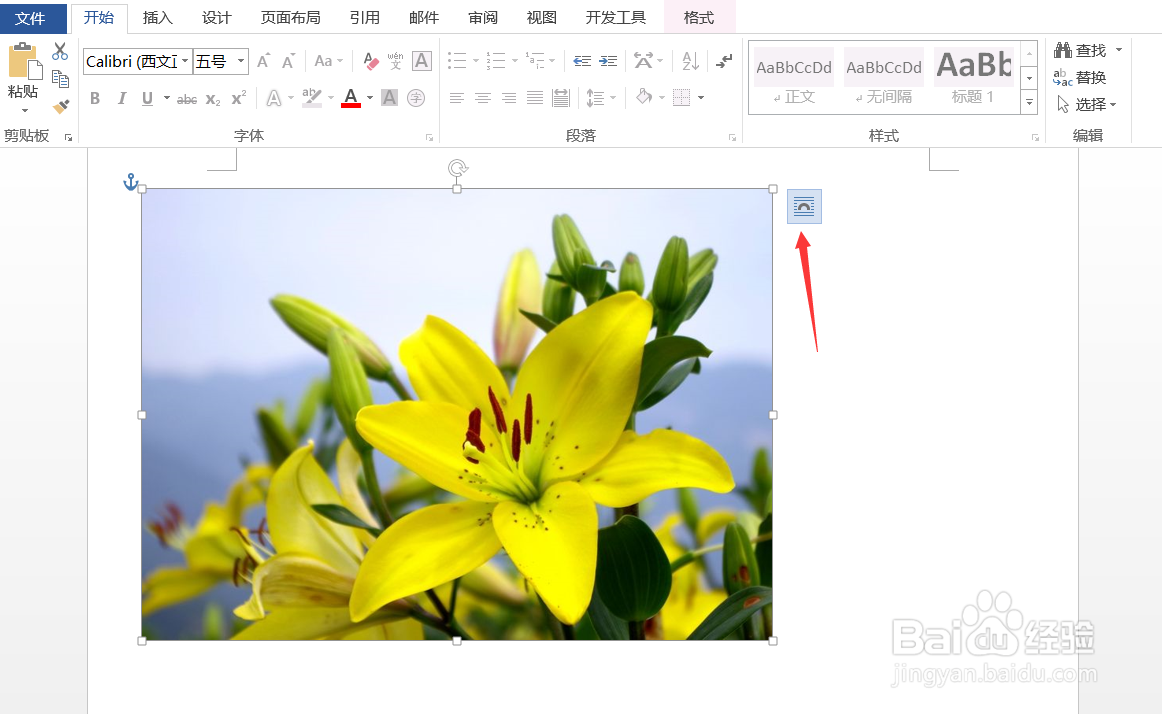Word插入图片后可移动
1、首先,点击“插入”选项卡。
2、再点击下方的“图片”图标。
3、选择需要插入的图片,点击下方“插入”。
4、这样图片就插入进来,再适当的调整大小。
5、选择图片,点击右边的“布局选项”图标。
6、选择下方的文字环绕,这里我们选择第一个。
7、这样图片就可以随意地在文档中移动了。
声明:本网站引用、摘录或转载内容仅供网站访问者交流或参考,不代表本站立场,如存在版权或非法内容,请联系站长删除,联系邮箱:site.kefu@qq.com。
阅读量:43
阅读量:64
阅读量:90
阅读量:51
阅读量:33